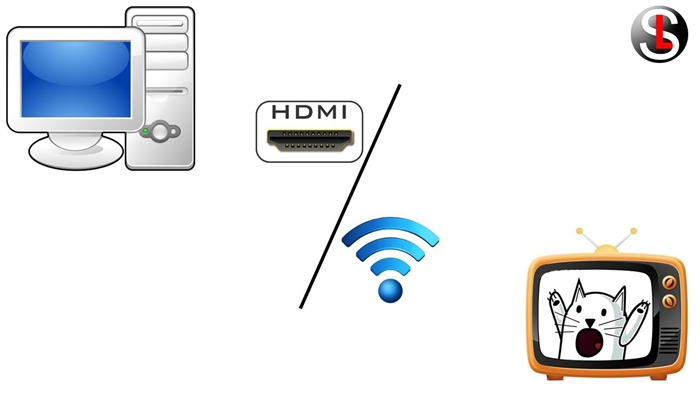Mindezek a jelszavak általában fájó pontok a Wi-Fi útválasztókkal kapcsolatban. Nem azonnal világos, hogy melyik jelszóról beszélünk, mert az útválasztónak két vagy akár három különböző jelszava lehet:
- A TP-Link beállításainak eléréséhez használt jelszó.
- Jelszó a Wi-Fi hálózathoz.
- Előfordulhat jelszó az internetszolgáltatóhoz való csatlakozáshoz is. Attól függ, hogy a szolgáltató milyen típusú kapcsolatot használ.
Ebben a cikkben kifejezetten a TP-Link útválasztókról fogunk beszélni. Megmutatom és elmondom, hogyan lehet megtudni a jelszót a Wi-Fi hálózatról és az útválasztó beállításaiból. Vegyünk egy helyzetet, amikor elfelejtette a Wi-Fi vagy a kezelőpanel jelszavát a TP-Link útválasztón (modemen). Pontosabban, a Wi-Fi hálózatról elfelejtett jelszóval kapcsolatban külön, részletes cikk található: hogyan lehet megtudni a Wi-Fi jelszavát, vagy mi a teendő, ha elfelejtette a jelszavát. Ebben arról írtam, hogyan lehet a jelszót megtekinteni a számítógépen és a különböző útválasztókon. A TP-Linken is.
TP-Link: nézze meg a Wi-Fi jelszót a beállításokban
A központba való belépéshez és a jelszó megtalálásához csatlakoznunk kell az útválasztóhoz. Használhatja a Wi-Fi-t is. Igen, nem emlékszik a jelszóra (valószínűleg), de talán már van csatlakoztatott számítógépe. Ha nem, akkor csatlakozzon a routerhez hálózati kábelen keresztül: az útválasztón csatlakoztatjuk a kábelt a sárga LAN csatlakozóhoz, a számítógépen (laptop) pedig a hálózati dobozhoz.
Ezután írja be a böngészőbe a címet 192.168.1.1 (talán 192.168.0.1 vagy tplinkwifi.net), és navigáljon rá. Adja meg felhasználónevét és jelszavát. Ha nem változtattál rajtuk, akkor ez admin és admin... Részletesebb utasításokat láthat a beállítások megadásához. Nos, minden esetre megadom a cikkre mutató linket, ha nem tudsz bejelentkezni a 192.168.1.1 (vagy 192.168.0.1) fájlba.
A vezérlőpulton lépjen a fülreVezeték nélküli (Vezeték nélküli) -Vezetéknélküli Biztonság (Vezetéknélküli Biztonság). TerepenVezeték nélküli jelszó (PSK jelszó) látni fogja a Wi-Fi hálózat jelszavát.

Ugyanolyan egyszerűen megváltoztathatja ezt a jelszót, vagy elhagyhatja a régit. Mindenesetre most már tudja a kulcsot, és új eszközöket csatlakoztathat az útválasztóhoz.
Ha elfelejtette jelszavát a beállítások megadásához (admin)
Szinte minden útválasztón, beleértve a TP-Linket is, a beállítások bejáratát jelszó és felhasználónév védi. Vagyis az útválasztó beállításainak megadásához meg kell adnia egy felhasználónevet és jelszót. A TP-Link eszközökön az alapértelmezett jelszó az admin, és a felhasználónév is admin.

A standard adatok az útválasztó alján találhatók.

De, ha megváltoztatta a jelszót, és meg kell változtatnia a jelszót a beállítások megadásához, és elfelejtette, akkor szinte lehetetlen helyreállítani. Csak próbáljon emlékezni. Ha nem sikerült, és be kell lépnie a beállításokba, akkor valószínűleg vissza kell állítania a beállításokat, és újra be kell állítania az útválasztót.
Következtetések levonása
A jelszavakat meg kell változtatni, és a vezeték nélküli hálózat és az útválasztó beállításait jól védeni kell. Ezenkívül összetett jelszavakat kell beállítania, amelyeket nehéz lesz kitalálni vagy kitalálni. De mindig próbálja meg megírni a beállított jelszavakat, hogy ne kelljen utánanéznie annak helyreállításának, az időpazarlásnak, az útválasztó újrakonfigurálásának stb.
Elfelejtette a Wi-Fi jelszavát - megtekintheti a számítógépén, vagy a TP-Link útválasztó beállításaiban, ahogy mi is tettük. Ha elfelejtette a jelszót a beállítások megadásához, akkor valószínűleg vissza kell állítania a beállításokat a gyári beállításokra, és mindent újra konfigurálnia kell.
Ha valami nem sikerül, írjon a megjegyzésekbe, megpróbáljuk megoldani a problémáját. Sok szerencsét!